Dette selskapet ble grunnlagt som WebEx i 1995, og ble en del av Cisco Systems i 2007 og har fått ny merkevarebygging og mistet kapitalen «E».
De lager en rekke videokonferanseverktøy som inkluderer Webex-møter, Webex-team, Webex Training, Webex Support Center, Webex Event Center, Webex Sales Center, Webex Enterprise Edition og Webex Connect.
I dag skal vi se på kjernen av Cisco Webex som gir videokonferanser enten gjennom en installerbar applikasjon eller via en nettleser.
La oss ta deg gjennom å bruke Cisco Webex for første gang, og skissere de kritiske funksjonene du trenger å forstå for å få mest mulig ut av det.
- Du chatter kanskje med en av våre beste bærbare datamaskiner i 2020
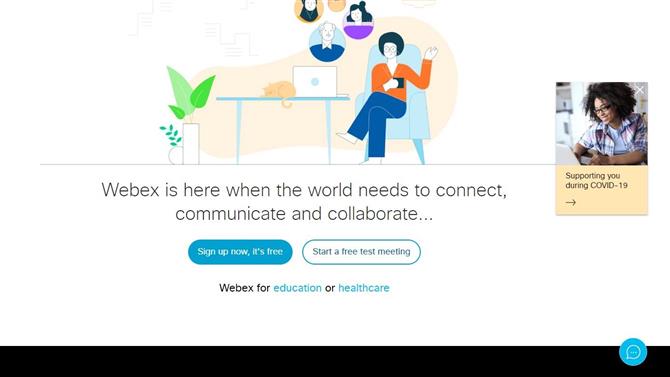
Cisco Webex koster noe å prøve og kan betjenes i en nettleser (bildekreditt: Cisco Systems)
1. Få Cisco Webex
En ting som gjør Webex nesten unik, er at du ikke blir tvunget til å installere et klientprogram for å bruke det, selv ikke for å være vert for en videokonferanse.
Det er spesielle Webex-applikasjoner tilgjengelig for iOS (Apple) og Android-enheter, men i denne opplæringen vil vi snakke om å bruke Cisco Webex fra en datamaskin.
For å komme i gang hit: https://www.webex.com/
På websiden kan du delta i et eksisterende møte som vert arrangert av et annet, eller registrere deg slik at du kan være vert for et selv. Å gjøre en av disse tingene har ingen kostnadsmessige konsekvenser, så føl deg fri til å utforske.
De som er interessert i kostnadene ved å bruke Cisco Webex for virksomhet, bør klikke på alternativet ‘Plans & Pricing’ på toppmenyen, der det beskriver de forskjellige alternativene og tilhørende kostnader..
Gratisversjonen kan håndtere møter på opptil 100 deltakere, men begrenser møtet til 40 minutter.
De som ønsker lengre møter og flere deltakere trenger et månedlig abonnement, men de får også registrere interaksjonene og bedre støtte.
Men for dette eksempelet skal vi bruke gratisversjonen, og klikke for å registrere deg.
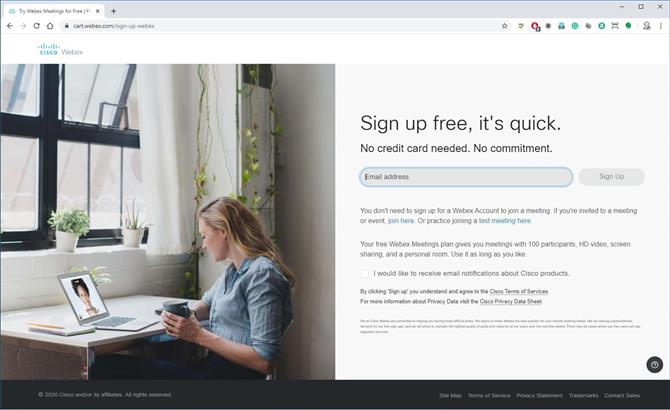
Hosting krever at du registrerer deg og oppgir en gyldig e-postadresse (Bildekreditt: Cisco Systems)
2. Meld deg på
Den første informasjonen som Cisco ber om er e-postadressen din, og som jeg nevnte tidligere, trenger du ikke gjøre noe av dette hvis noen andre er vert for møtet.
Etter en e-postadresse, må du si hvor i verden du er og oppgi et navn, siden dette påvirker de som kan delta på møtet via telefon.
Og med dataene som er gitt, vil Cisco sende deg en e-post for å bekrefte at kontoen er din.
I den e-postadressen er Cisco Webex-adressen til møtene dine og en kobling som lar deg angi et passord. Vi anbefaler at du konfigurerer et passord umiddelbart, for å unngå at andre kontrollerer møteområdet ditt.
Med alt det du gjør, kan du gå inn i ditt personlige rom og tilpasse det.
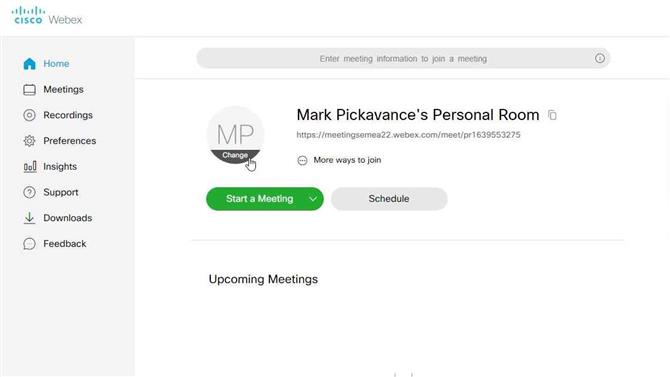
Alle møter starter med et personlig rom (bildekreditt: Cisco Systems)
3. Personlig rom
Personal Room er der du kan starte eller planlegge møter, og det viser også lenken du trenger for å sende andre hvis du vil at de skal være med.
Den første jobben vår er å tilpasse hvordan du vil se ut for andre, ved å klikke på sirkelen som har initialene i seg. Ved å klikke avslører ordet ‘Endre’. Og hvis du klikker på det, kan du laste opp et bilde som vil bli brukt til å representere deg.
Bildet kan være opptil 720 x 720 piksler i størrelse. Den skalaen er mye mindre enn et typisk bilde fra en telefon, så det kan være lurt å forberede et ved å bruke et verktøy med en størrelse-størrelse, som Microsoft Paint.
Når vi har konfigurert et passende bilde, er vi klare til å starte et møte.
Alt vi trenger å bestemme oss for er om det å arrangere møtet vil bruke nettgrensesnittet eller desktop-applikasjonen.
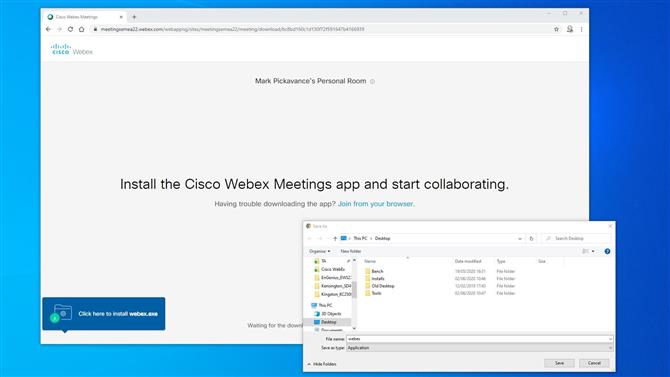
Desktop-appen er rask å laste ned og installere (Bildekreditt: Cisco Systems)
4. Web eller stasjonær
Hvis du bare har tenkt å holde ett møte noensinne, fungerer Web-versjonen av Webex bra. Men for de som vil holde vanlige digitale konferanser, så har desktop-applikasjonen noen fordeler.
De som ikke har installert desktop-appen, blir bedt om å laste ned den hvis de velger ‘Use Desktop App’, og den ikke allerede er på datamaskinen.
Den kjørbare installasjonen er relativt liten, og med god bredbåndstilkobling, bør den lastes ned på få minutter på det meste.
Når applikasjonen er installert, kan du gå videre til å starte møtet.
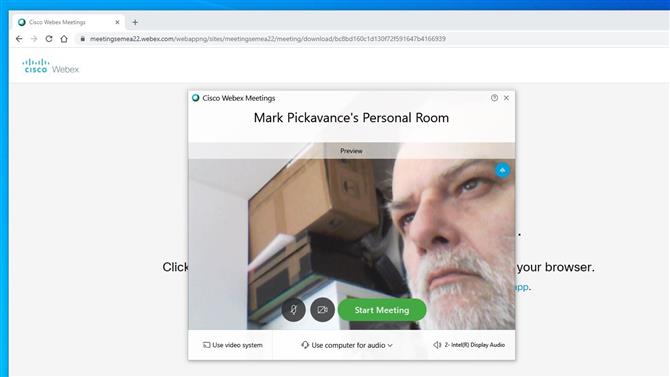
Før møtet starter Webex gir deg en mulighet til å plassere kameraet bedre og velge lydalternativer (Bildekreditt: Cisco Systems)
5. Forbered deg på å være vert
Ved lansering vil Webex Meetings-applikasjonen vises, og hvis du har et aktivt kamera, viser det den visningen.
Denne forhåndsvisningsmodellen gir en utmerket mulighet til å flytte kameraet, kamme håret ditt, hva du måtte føle er nødvendig for å gi riktig inntrykk til kollegene.
På panelet er to ikoner, som slår av og på video og lyd. I bildet vårt er ikonene svarte, og viser at begge er aktive. Hvis ikonet er rødt og har et X gjennom det, indikerer det at det er dempet eller deaktivert.
Det er ditt valg, men det er ofte nyttig å starte med begge funksjonshemmede, og deretter gjøre dem aktive når deltakerne ankommer.
På den nederste delen av panelet er det deretter menyer som lar deg konfigurere lyd, video og andre innstillinger relatert til hosting. Disse er nyttige hvis du vil bruke en annen mikrofon enn den i kameraet, eller hvis du har dedikert konferansemaskinvare.
Når alt er i orden, klikker du på den grønne knappen ‘Start møte’.
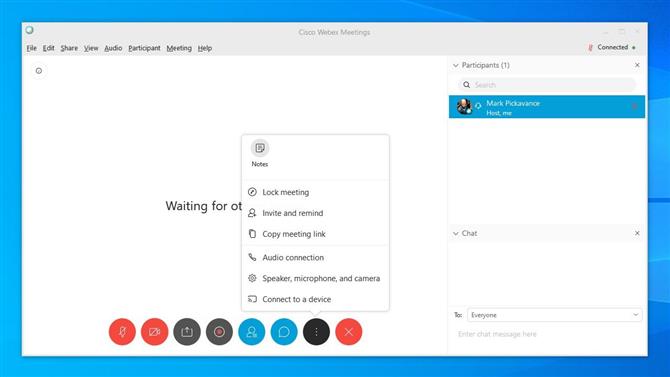
Verter kan kontrollere deltakernes lyd og visjon (Bildekreditt: Cisco Systems)
6. Romstyring
Som vert får du styre møterommet på omtrent samme måte som styrelederen, diktere hvem som kan snakke og når.
Men i denne applikasjonen kan du kontrollere mange andre ting ved å bruke ikonlinjen nederst og deltakerlisten som er til høyre. Hvis denne listen ikke vises som standard, kan du åpne den ved å klikke på det fjerde ikonet som viser en person med en haug med papir til høyre.
Listen er mest nyttig for å se hvem som har kommet, kontrollere lyden og sende dem enkeltvis meldinger.
Ikoner nederst styrer lyd, video, tillater deling, spiller inn møtet, åpner deltakerlisten, åpner chat, får tilgang til innstillinger og til slutt, avslutter møtet.
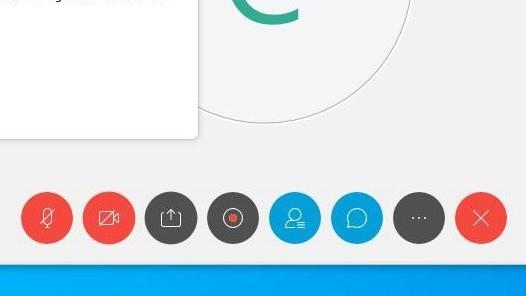
(Bildekreditt: Cisco Systems)
Noen av ikonene er veksler, for eksempel lyddemping, og andre som innstillinger genererer en meny.
Nyttige funksjoner i innstillingsmenyen er å invitere flere personer, skulle du innse at du glemte en kritisk person, og til og med låse et møte fra oppføringen når det begynner.
I tillegg til disse kontrollene, har nedtrekksmenyer på toppen enda flere funksjoner, inkludert muligheten til å overlevere hosting til en annen bruker, dele transkripsjoner, etc. Det er verdt å bli kjent med disse menyene hvis du trenger en funksjon du kan. ‘ t se andre steder.
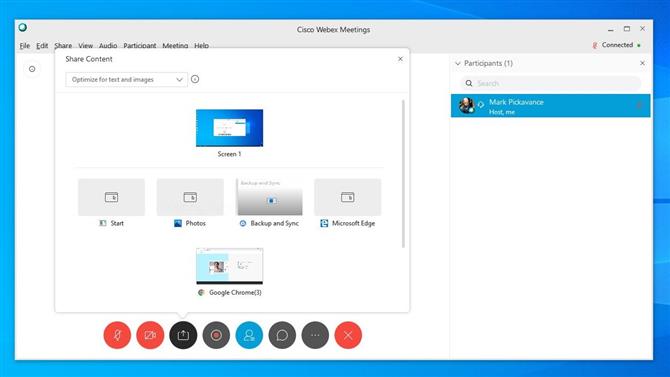
Deling er enkelt med Webex (Bildekreditt: Cisco Systems)
7. Deling
Delingsmekanismen i Webex gir flere nyttige alternativer, og det er verdt å forstå hva den kan gjøre.
Hvis du klikker på ikonet for deling av innhold som er tredje fra venstre, får du opp et stort panel som viser bare noen av de mulige delingsvalgene. Disse inkluderer filer, nettlesere, innstillinger og alle applikasjoner du for øyeblikket har på vertssystemet.
Du kan også bruke denne menyen til å starte applikasjoner og dele visningen av dem til de i møtet. Denne funksjonen er spesielt nyttig hvis du trener andre til å bruke programvaren, eller hvordan du bruker flere applikasjoner i kombinasjon.
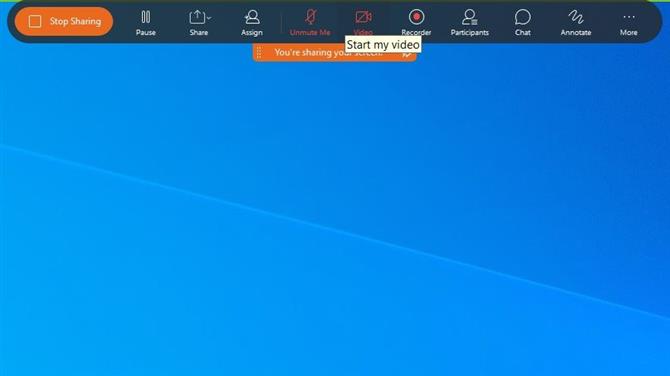
Det er enkelt å dele applikasjoner for de som trener andre til å bruke programvare (Bildekreditt: Cisco Systems)
Når du deler skjermen på en måte, erstattes det normale Webex-grensesnittet med et som sitter øverst på midten av skjermen. For å gå tilbake til standardgrensesnittet, må du klikke på den store knappen til venstre «Stopp deling».
Dette delingsgrensesnittet har mange av de samme ikonene som normalt, men noen ekstra som lar deg kommentere over bildet.
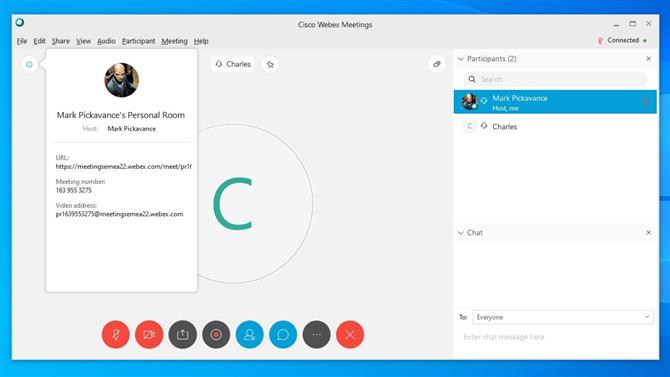
Alle detaljene du måtte trenge å gi andre, finner du under informasjonsikonet (Bildekreditt: Cisco Systems)
8. Inviter folk
Som vi nevnte tidligere, er det på innstillingsmenyen muligheten til å invitere en deltaker mens møtet pågår.
Hvis du velger dette alternativet, vil du få opp et enkelt panel der du kan oppgi e-postadressene til de du vil delta, og det vil sende dem en e-post eller påminnelse, med en lenke for å bringe dem inn i rommet.
Hvis du vil bruke en annen mekanisme for å oppnå samme klikk på et blått sirkulært ikon med et ‘i’, plasseres ikonet øverst til venstre, rett under bokstaven i filmenyen.
Det vil åpne et panel som viser URL-en til rommet, et møtenummer som kan distribueres til de som vil være med og en video-adresse. Hvis du har en abonnementskonto, kan det også ha det lokale telefonnummeret som kan brukes til å delta på møtet via telefon.
Du kan kopiere denne informasjonen til utklippstavlen, og deretter lime den inn i alle dokumenter, meldinger eller e-postmeldinger du har tenkt å bruke for å få folk til å være med.
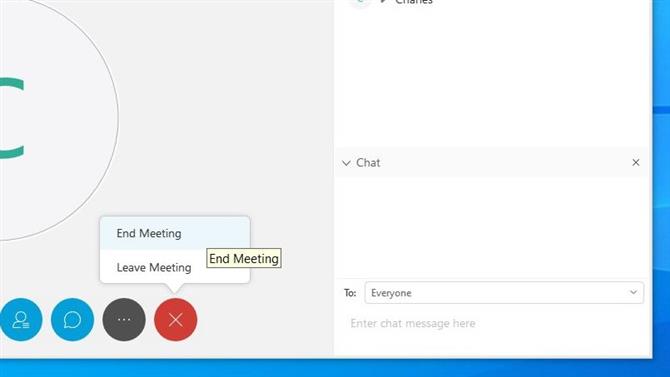
Hvis verten forlater uten å overlate til en annen, avsluttes møtet (Bildekreditt: Cisco Systems)
Avslutt møtet
Alle gode ting kommer til en slutt, og til slutt må du avslutte dette møtet.
Mekanismen for å gjøre dette er den røde sirkelikonet med et X i midten. Og som vert, hvis du klikker på dette og velger «Avslutt møte», avslutter vertshotellet og alle deltakere som fortsatt er koblet til, kobles fra.
Hvis du vil at møtet skal fortsette uten deg, må vertsrollen overleveres til en annen, og så kan du velge ‘Forlate møte’ og gå uten at alle blir koblet fra.
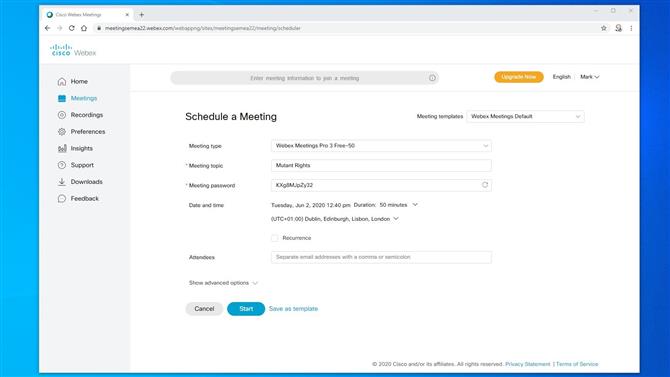
Du trenger bare å planlegge vanlige møter en gang (Bildekreditt: Cisco Systems)
Planlegg et nytt møte
Etter ett vellykket eller på annen måte møte, er det uunngåelig et annet.
Det beste stedet å organisere dette er i Personrommet på Møter-menyen.
Ved å fylle ut denne arrangøren, kan du spesifisere når møtet skal skje, emnet, passordet (om nødvendig) og legge inn en komplett liste over deltakere som du trenger å informere.
Og hvis dette er en tilbakevendende hendelse, kan du også konfigurere den, slik at du ikke trenger å fortsette å gjenta denne prosessen.
Når du har mestret denne siden, kan du få tilgang til de avanserte alternativene, der du kan forhåndsdefinere deltakerrettigheter, lage en agenda og til og med definere en registreringsprosess..
Antallet alternativer kan virke overveldende innledningsvis, men når du har vært vert for et møte eller to, er noen av dem veldig nyttige for å få et møte opp og kjøres med et minimum av konfigurasjon i forkant.
Vi håper denne plystringsturen gjennom de grunnleggende funksjonene i Cisco Webex har vært nyttig for deg.
- Beste nettlesere fra 2020: de raskeste og sikreste måtene å komme seg på nettet
